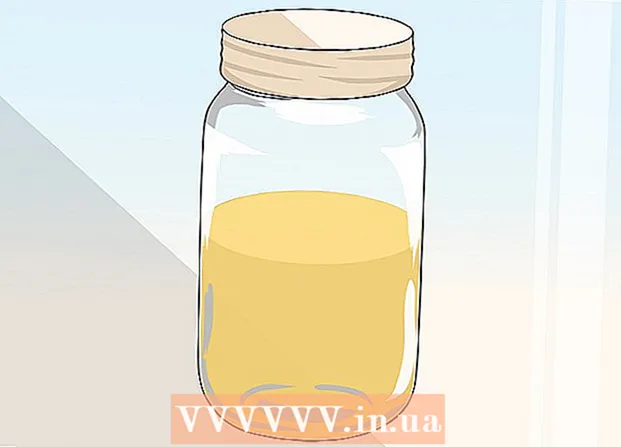Autor:
Bobbie Johnson
Erstelldatum:
6 April 2021
Aktualisierungsdatum:
1 Juli 2024
![TAPETENKLEISTER - Eigenes Chrome-Theme erstellen! - So geht´s! [Tutorial] [1080p HD]](https://i.ytimg.com/vi/oyXjfrnZxjQ/hqdefault.jpg)
Inhalt
1 Laden Sie die App "Theme Creator" aus dem Chrome Web Store herunter. Es ist völlig kostenlos und sehr einfach zu bedienen. 2 Nachdem die Installation abgeschlossen ist (es dauert nicht lange), öffnen Sie die Anwendung. Es sollte ziemlich einfach aussehen. Dazu gibt es zwei Möglichkeiten. Es gibt Basic (die Basic-Version enthält 11 vorgefertigte Farbthemen) oder Advanced (wo Sie Ihre Farben auswählen).
2 Nachdem die Installation abgeschlossen ist (es dauert nicht lange), öffnen Sie die Anwendung. Es sollte ziemlich einfach aussehen. Dazu gibt es zwei Möglichkeiten. Es gibt Basic (die Basic-Version enthält 11 vorgefertigte Farbthemen) oder Advanced (wo Sie Ihre Farben auswählen).  4 Laden Sie das Hintergrundbild. Das Hintergrundbild ist das Bild, das in einem neuen Tab hinter den Anwendungen angezeigt wird. Dies ist ein großer Teil Ihres Themas.
4 Laden Sie das Hintergrundbild. Das Hintergrundbild ist das Bild, das in einem neuen Tab hinter den Anwendungen angezeigt wird. Dies ist ein großer Teil Ihres Themas.  5 Wählen Sie Farben. Es gibt 11 Farbpakete im Basismodus, die Sie verwenden können. Wählen Sie diejenige aus, die zu Ihrem Bildhintergrund passt. In Advanced müssen Sie eine Farbe für Registerkarten, Schaltflächen, Lesezeichen usw. auswählen. Jedes Element, über das Sie den Mauszeiger bewegen, wird angezeigt.
5 Wählen Sie Farben. Es gibt 11 Farbpakete im Basismodus, die Sie verwenden können. Wählen Sie diejenige aus, die zu Ihrem Bildhintergrund passt. In Advanced müssen Sie eine Farbe für Registerkarten, Schaltflächen, Lesezeichen usw. auswählen. Jedes Element, über das Sie den Mauszeiger bewegen, wird angezeigt.  6 Verpacken und installieren Sie Ihr Theme. Wenn Sie auf diese Schaltfläche klicken, wird Ihr Design sofort in Ihren Browser übernommen. Sie können Ihr Design auch in den Chrome Web Store hochladen.
6 Verpacken und installieren Sie Ihr Theme. Wenn Sie auf diese Schaltfläche klicken, wird Ihr Design sofort in Ihren Browser übernommen. Sie können Ihr Design auch in den Chrome Web Store hochladen. Warnungen
- Wenn Ihre Farben nicht mit dem Bild der Registerkarten übereinstimmen, wird Ihr Thema nicht sehr schön.